如何在Mac上用相机拍照
你有没有想过用Mac摄像头拍照?也许你想在网上发布一张新的个人资料图片,或者给朋友或亲戚发送有趣的表情。无论你打算做什么,你都可以很容易地用苹果的内置摄像头拍照,这样你就可以用苹果拍照了。很刺激,不是吗?
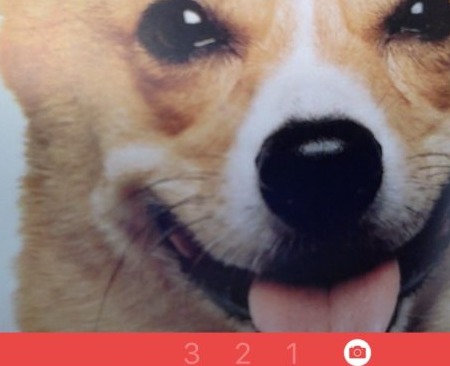
几乎每台苹果电脑的显示屏上都有内置网络摄像头,位于屏幕框架的顶部和中部。很明显,如果Mac没有摄像头,就无法拍照,但每一台MacBook、MacBook Pro、MacBook Air和现代iMac都包含了一个边框屏摄像头。图片的质量取决于Macs FaceTime相机的质量,较新的型号往往会有更高分辨率的相机。
如何使用苹果网络摄像头拍照。
你准备好用你的Mac拍照了吗?我打赌你在这里,我们会开始:
打开位于每台苹果电脑的/应用程序/文件夹中的照片亭应用程序。
Mac上的拍照亭可以用来在Mac上自拍。
准备拍照时,点击红色相机按钮开始倒计时拍照。
点按相机按钮,使用您的苹果相机拍照。
根据需要拍摄其他照片。
使用苹果相机拍照。
在下面的面板中单击要保存、共享或导出的图像的缩略图,以便照片可以从照片亭中分离。
拍一两张照片后(如果是自拍爱好者可以拍很多照片),就可以保存了。
在您的苹果电脑上保存和分享自拍。
Photo Booth允许您从“文件”菜单中导出图片,并将任何图像作为文件保存在文件系统的其他位置。如果您尚未导出文件,也可以通过四处寻找原始照片亭文件位置来手动提取文件。
从您的苹果网络摄像头保存自拍。
另一个导出选项是使用照片亭中的“共享”按钮,它允许您通过隔空投送、消息和电子邮件快速发送,将其添加到笔记或照片中,或者将其发布到社交媒体服务,如推特或脸书。
共享您的苹果网络摄像头的自拍。
Photo Booth也可以拍摄短视频剪辑,但是在Mac上用相机录制视频的更好方法是使用QuickTime。
照片亭应用程序中还有其他技巧。你可以禁用倒计时或屏幕闪烁,翻转图像,把应用程序当镜子用(我见过很多次),看看你是不是真的要疯了。您可以向应用程序添加其他隐藏的特殊效果。
顺便说一句,如果你禁用了相机或者在镜头上贴了一些胶带,你需要先解决这个问题,然后才能用你的Mac相机沉迷于自拍,但我相信你已经知道了。
对于Photo Booth,有没有其他有趣的小技巧可以用来和Mac拍照或者自拍?请在评论中告诉我们。
免责声明:本文由用户上传,与本网站立场无关。财经信息仅供读者参考,并不构成投资建议。投资者据此操作,风险自担。 如有侵权请联系删除!
-
昌河北斗星X5试驾,简单几步,开启完美试驾之旅。首先,预约试驾,通过官网或4S店轻松完成;其次,到店后由专...浏览全文>>
-
北汽制造勇士试驾预约,是体验这款硬派越野车型的重要环节。4S店提供便捷的线上预约服务,用户可通过官网或电...浏览全文>>
-
极狐阿尔法T6试驾,开启完美驾驭之旅。外观设计动感时尚,线条流畅,充满未来感。内饰豪华舒适,科技感十足,...浏览全文>>
-
长安欧尚520试驾操作指南:1 启动车辆:插入智能钥匙,踩下刹车,按下启动按钮。2 选择驾驶模式:通过中...浏览全文>>
-
试驾五菱凯捷可通过以下几种途径:1 4S店试驾:前往当地五菱汽车授权经销商,直接预约试驾服务,专业销售顾...浏览全文>>
-
MINI试驾线上+线下操作指南线上预约:访问MINI官网或官方APP,选择“试驾预约”,填写个人信息、车型偏好及时...浏览全文>>
-
力帆预约试驾,一键搞定,开启豪华驾驶之旅。只需简单几步,即可在线预约心仪车型的试驾体验,省时又便捷。无...浏览全文>>
-
SONGSAN MOTORS试驾预约,开启非凡驾驶之旅!我们为您精心准备了多款高性能车型,无论您是追求速度的激情玩家...浏览全文>>
-
欧拉试驾预约,轻松几步,畅享豪华驾乘。只需三步,即可开启您的专属体验:第一步,访问欧拉官网或官方APP,点...浏览全文>>
-
MINI试驾,线上+线下操作指南线上预约:访问MINI官网或官方APP,选择“试驾预约”,填写个人信息、车型偏好及...浏览全文>>
- 北汽制造勇士试驾预约,4S店的贴心服务与流程
- MINI试驾,线上+线下操作指南
- 零跑汽车试驾,如何在4S店快速预约?
- 试驾MG4 EV全攻略
- 长安欧尚520试驾操作指南
- IPHONE 17 系列或将提供高达 35W 的有线充电
- OPPO FIND N5 推出迄今为止最薄的可折叠智能手机
- IPHONE 上的 CHROME 和 GOOGLE APPS 正在使用 CIRCLE 进行搜索
- OPPO 推出 WATCH X2
- NOTHING PHONE在 3 月 4 日发布前的完整详细信息
- Nintendo Switch 2 渲染图显示其支架经过重新设计,拥有新按钮,但缺少一个插槽Nintendo Switch 2 渲染图显示其支架经过重新设计 拥有新按钮
- 据传卡西欧 CRW-001 新款金色戒指手表即将上市
- FPGA 游戏机的灵感来自 PS One 起价 149 美元
- 伊利诺伊州住房市场在利率上升的情况下保持稳定
- Realme 14x 5G 搭载联发科 Dimensity 6300 SoC
- 三星 Galaxy S25 Ultra 渲染图泄露 显示圆角设计
- 预计三星 Galaxy S25 Ultra 的边框将比其前代产品更薄
- 三星 Galaxy Unpacked 2025 或将于 1 月 22 日举行
- Rivian 通过假日更新推出 Google Cast 支持
- 圣诞老人的房子在房地产网站上挂牌出售 估价 120 万美元
